Selamat datang di panduan komprehensif ini, di mana kamu akan belajar cara mengoptimalkan produksi musik kamu secara efektif dengan Klip Otomatisasi di FL Studio. Klip Otomatisasi memungkinkan kamu untuk mengontrol berbagai aspek suara dan trek kamu secara dinamis, baik melalui penyesuaian volume maupun penambahan efek. Alat-alat ini sangat penting bagi setiap produser musik yang ingin memberi trek mereka lebih ekspresi dan variasi. Dalam panduan ini, kamu akan dipandu langkah demi langkah cara membuat dan menggunakan Klip Otomatisasi untuk mencapai suara profesional.
Temuan Utama
- Klip Otomatisasi memungkinkan kamu untuk mengontrol berbagai parameter di FL Studio secara dinamis.
- Dengan Envelope, kamu dapat menerapkan volume dan efek secara spesifik.
- Dengan berbagai Klip Otomatisasi, kamu dapat menciptakan suara dan suasana yang berbeda.
Panduan Langkah-demi-Langkah
Langkah 1: Persiapan Lingkungan FL Studio
Sebelum memulai dengan Klip Otomatisasi, buka FL Studio 21 dan muat proyek yang ada atau buat sebuah beat baru. Pastikan kamu berada di Mixer untuk dapat mengontrol volume dan efek trek kamu dengan optimal.
Langkah 2: Membuat Klip Otomatisasi untuk Saluran Master
Pilih Saluran Master di Mixer. Di sini, kamu akan membuat Klip Otomatisasi pertamamu untuk mengontrol volume seluruh trek kamu. Klik kanan pada pengatur volume, lalu pilih "Buat Klip Otomatisasi". Ini akan memungkinkan kamu untuk mengubah volume secara dinamis nantinya.

Langkah 3: Memahami Kurva Otomatisasi
Sekarang kamu seharusnya melihat trek merah baru di Stepsequenzer, yang mewakili Klip Otomatisasi kamu. Kurva dalam Klip ini menunjukkan bagaimana volume akan bervariasi dari waktu ke waktu. Mulailah untuk mengedit Klip ini dengan menambahkan titik dan menyesuaikan posisinya, untuk menciptakan kurva volume yang menarik.
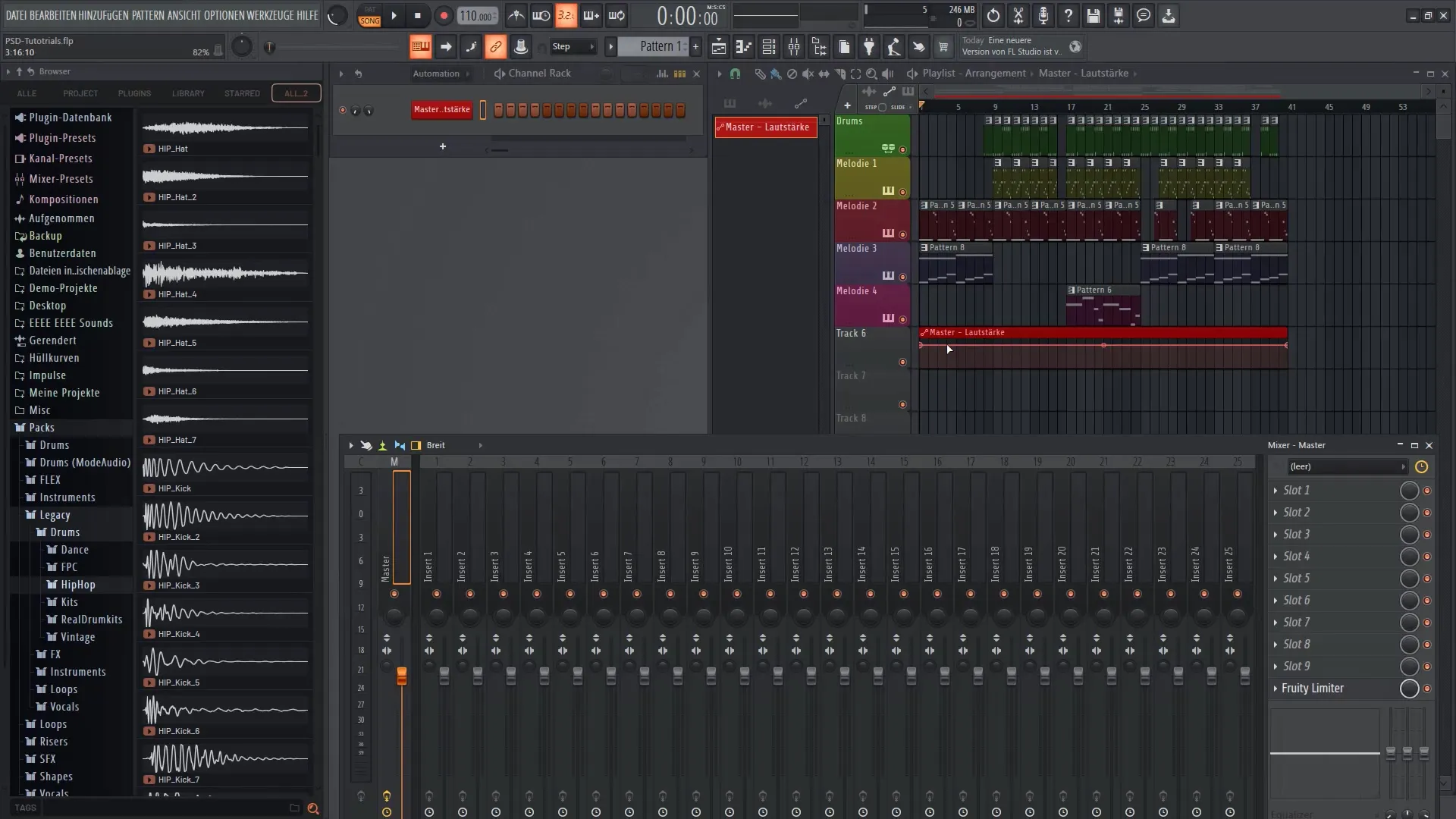
Langkah 4: Menyesuaikan Kurva Otomatisasi
Untuk menciptakan awal yang lembut dan akhir yang halus, kamu dapat menyesuaikan titik-titik dalam kurva otomatisasi. Klik pada kurva dan tarik titik-titik ke atas atau ke bawah, untuk memodifikasi arahnya. Eksperimenlah untuk menemukan perubahan volume yang optimal, yang memberikan nuansa yang diinginkan pada trek kamu.
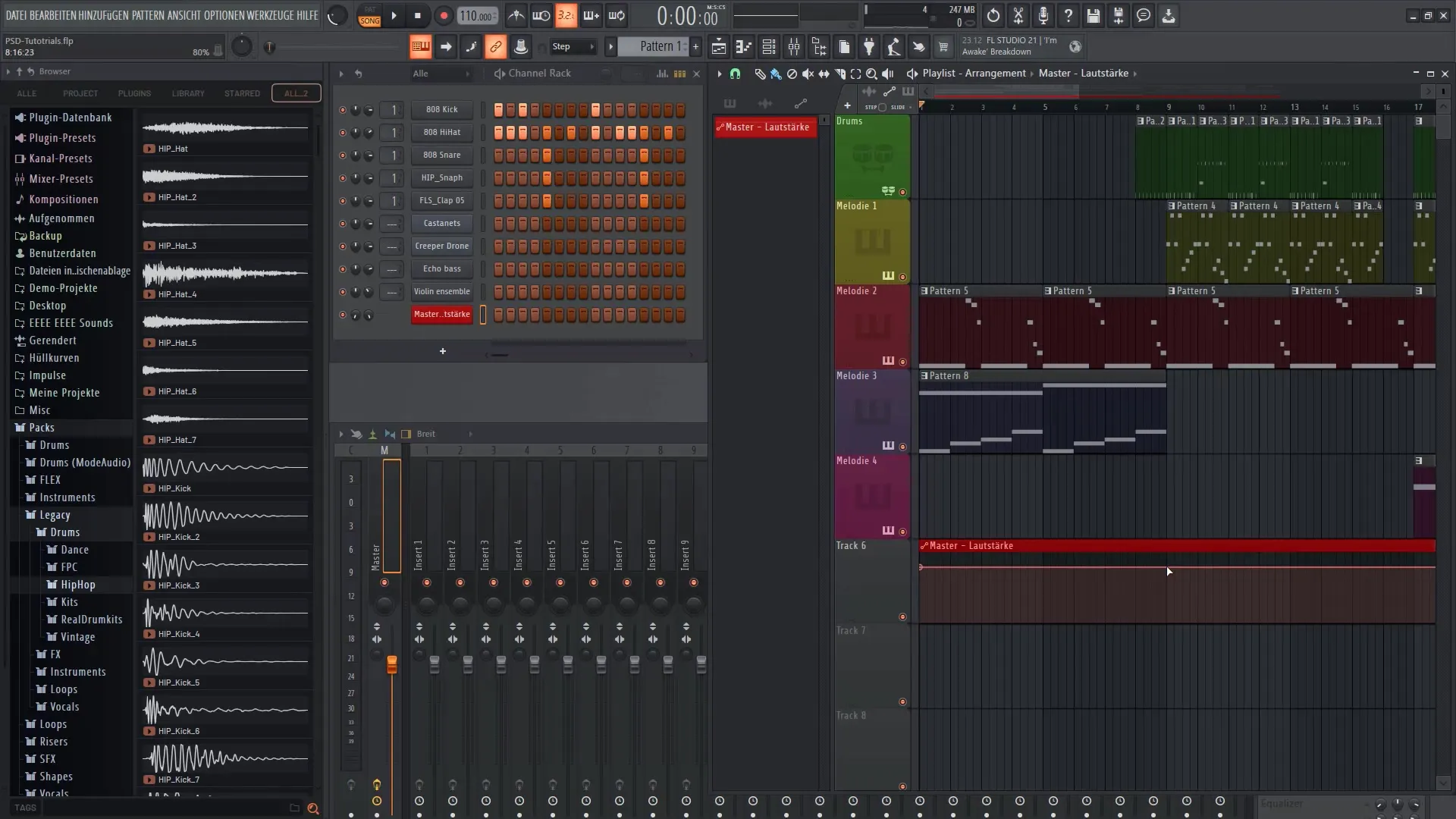
Langkah 5: Menambahkan Efek
Setelah kamu membuat dasar trek kamu, kamu dapat menambahkan efek. Pilih slot di Mixer untuk menambahkan efek seperti kompresor multiband. Hal ini akan membantu kamu untuk memperbaiki kualitas suara trek kamu dan mengontrol frekuensi yang berbeda dengan lebih baik.
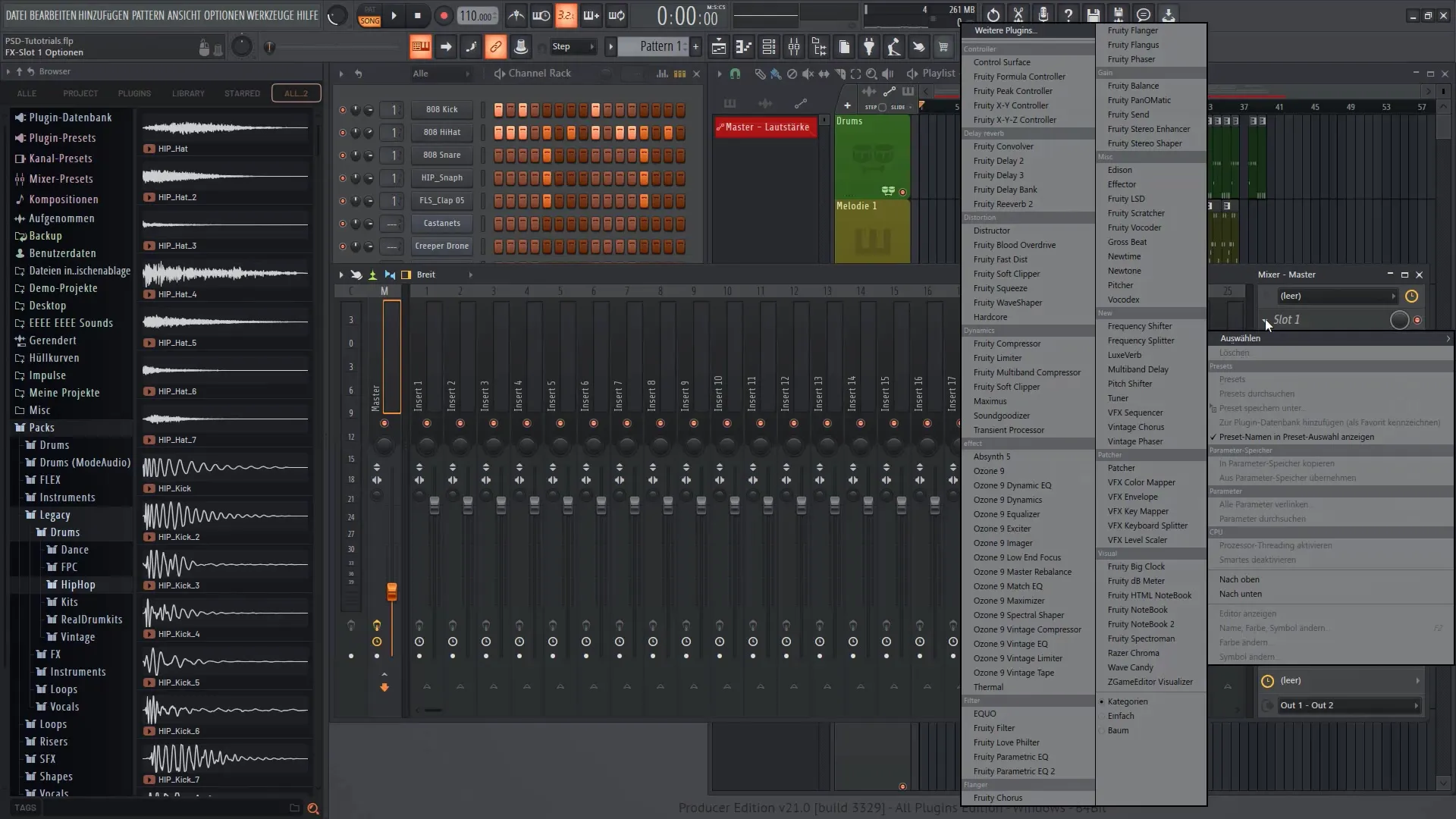
Langkah 6: Otomatisasi Parameter Efek
Untuk mengontrol efek selama trek berlangsung, kamu memerlukan Klip Otomatisasi tambahan. Kembali ke Mixer kamu dan klik kanan pada pengatur putaran efek yang diinginkan (misalnya kompresor multiband). Buat kembali Klip Otomatisasi. Ini memberimu kontrol atas efek dan memungkinkan kamu untuk mengaktifkan atau menonaktifkan efek tersebut secara dinamis selama lagu berlangsung.
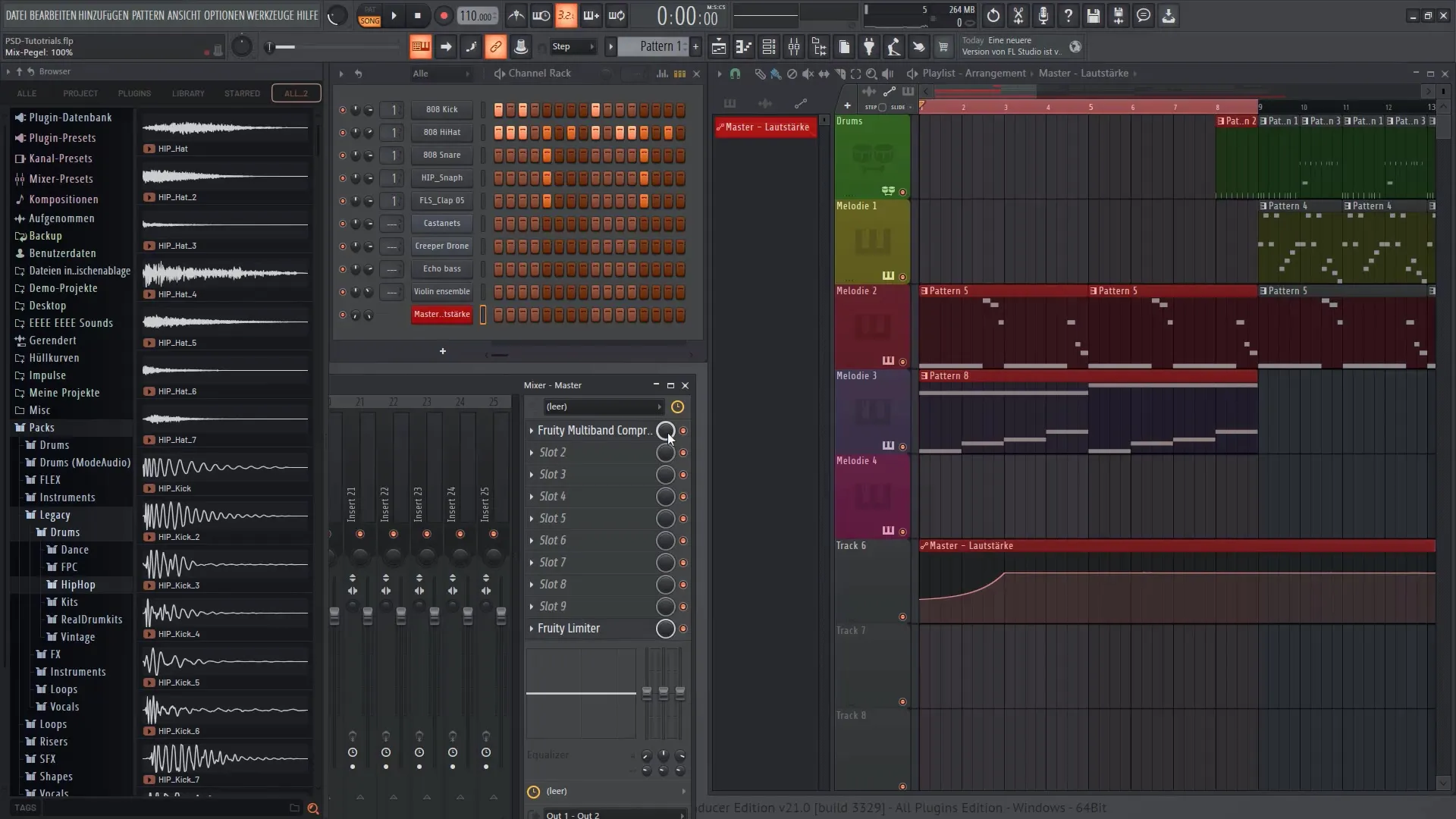
Langkah 7: Penyetelan Halus Efek
Sekarang kamu dapat menyesuaikan kurva efek. Seperti sebelumnya, kamu dapat menyeret titik-titik pada kurva, untuk menentukan kapan efek harus lebih intens atau lebih lemah. Dengarkan hasilnya secara teratur, untuk memastikan penerapan efek memberikan suara yang diinginkan.
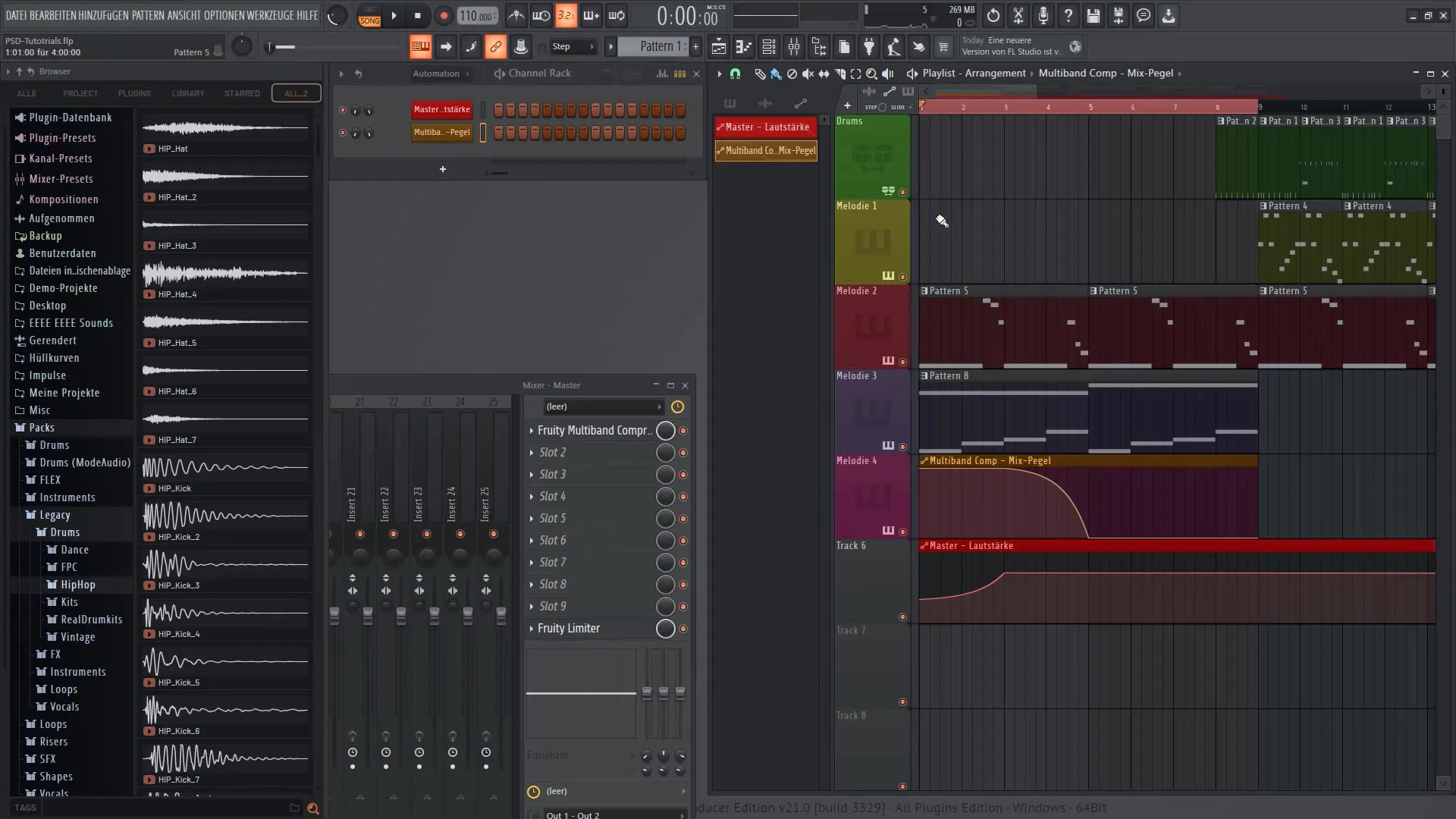
Langkah 8: Otomatisasi yang Tumpang Tindih
Memungkinkan untuk menggunakan beberapa otomatisasi secara bersamaan. Kamu dapat membuat Klip Otomatisasi sendiri untuk setiap parameter yang ingin kamu kendalikan. Hal ini memberikan fleksibilitas untuk mengombinasikan berbagai suara, terutama untuk suara drum dan instrumen lainnya.
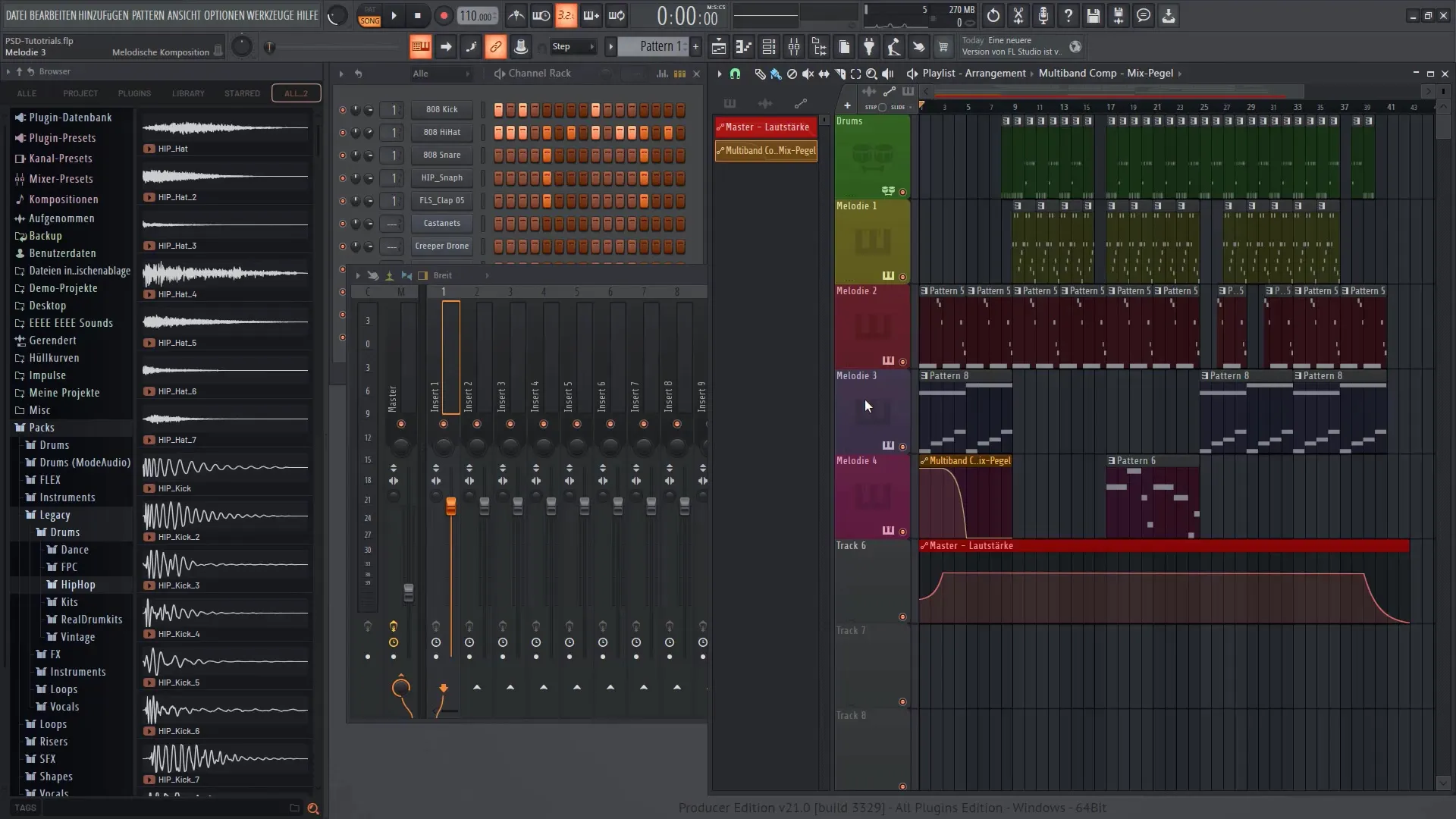
Langkah 9: Penyelesaian dan Ekspor
Setelah kamu menyusun Clip Automasi dan memasukkan efekmu, saatnya untuk menyelesaikan trackmu. Periksa apakah semuanya terdengar baik dan kemudian ekspor proyekmu. Pastikan untuk mempertimbangkan automasi dan efek saat ekspor, agar mendapatkan hasil terbaik.
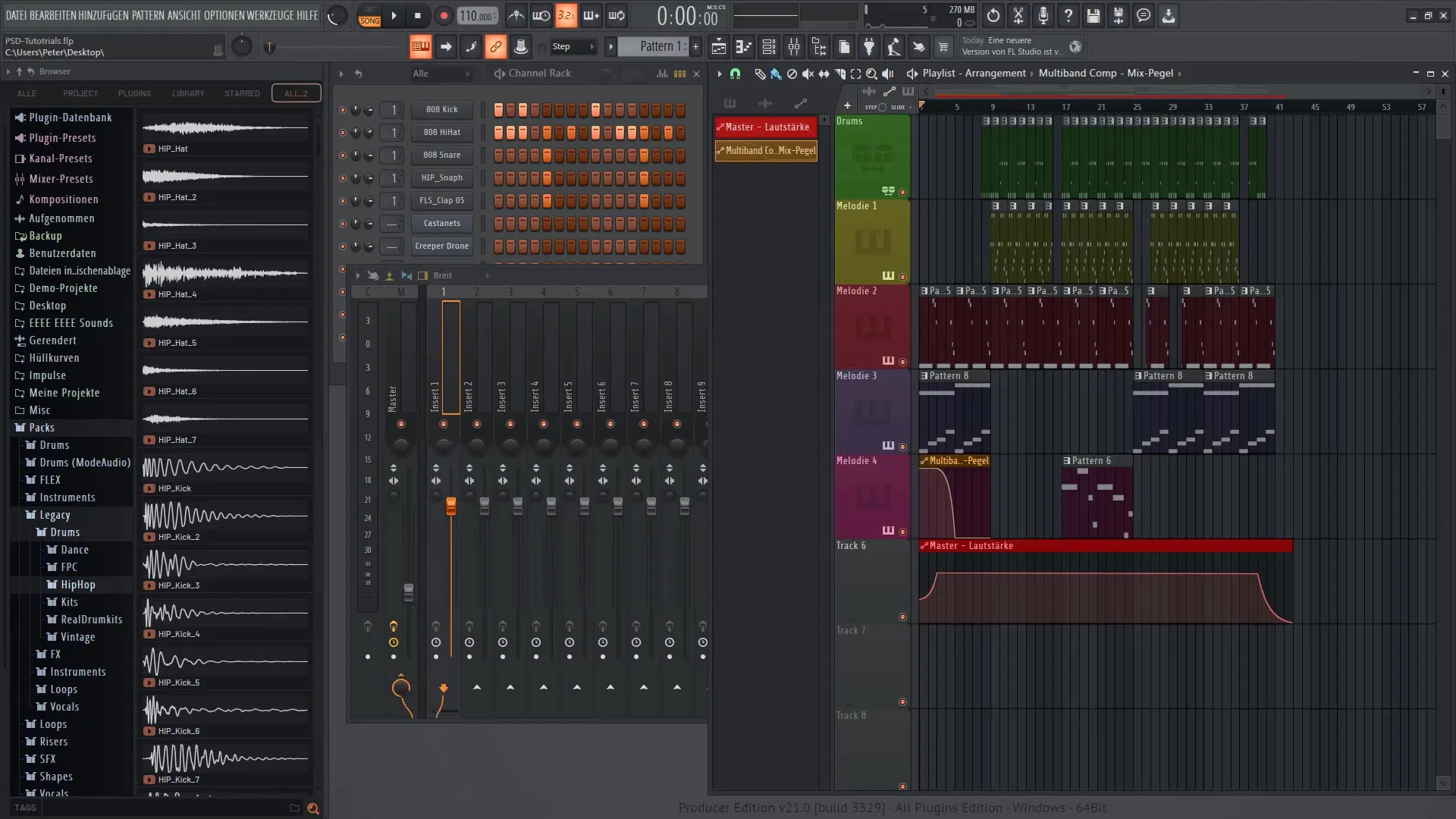
Ringkasan
Dalam panduan ini, kamu telah belajar cara efektif menggunakan Clip Automasi di FL Studio 21 untuk mengontrol volume dan efek trackmu secara dinamis. Dengan pemahaman tentang cara kerja Clip ini, kamu bisa memberikan dimensi dan emosi lebih pada produksimu.


